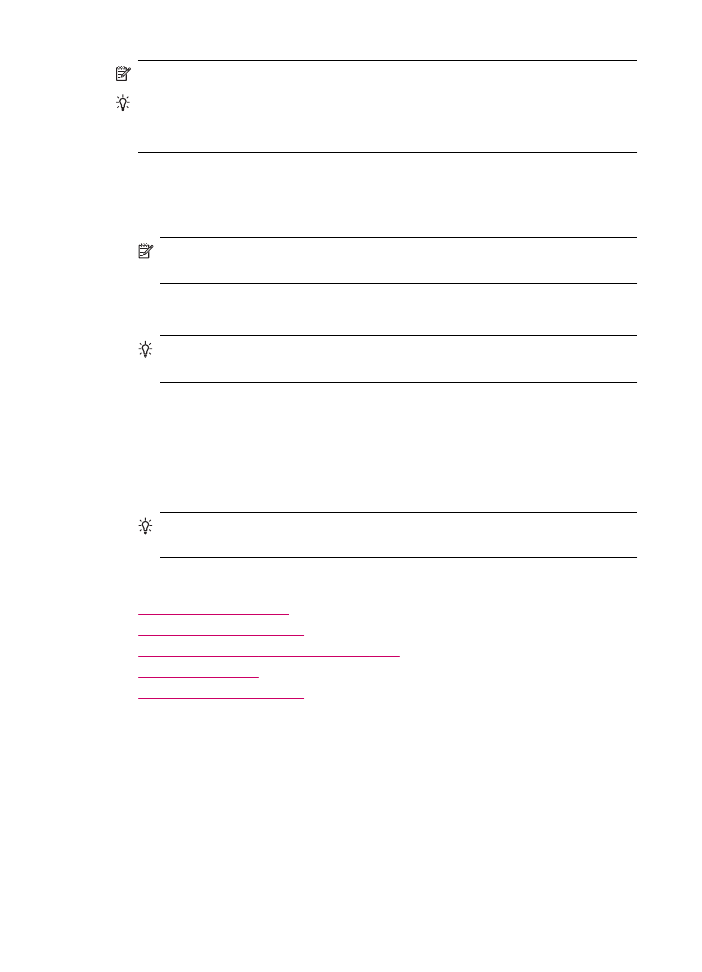
使用快速撥號傳送傳真
您可以使用快速撥號,迅速地從
HP All-in-One 或您的電腦傳送黑白或彩色傳
真。您可以從控制台按
快速撥號 或單鍵快速撥號按鈕,以取得快速撥號項目。
單鍵快速撥號按鈕對應到您設定的前五個快速撥號項目。
除非您有設定快速撥號項目,否則不會顯示。
第
9 章
90
使用傳真功能
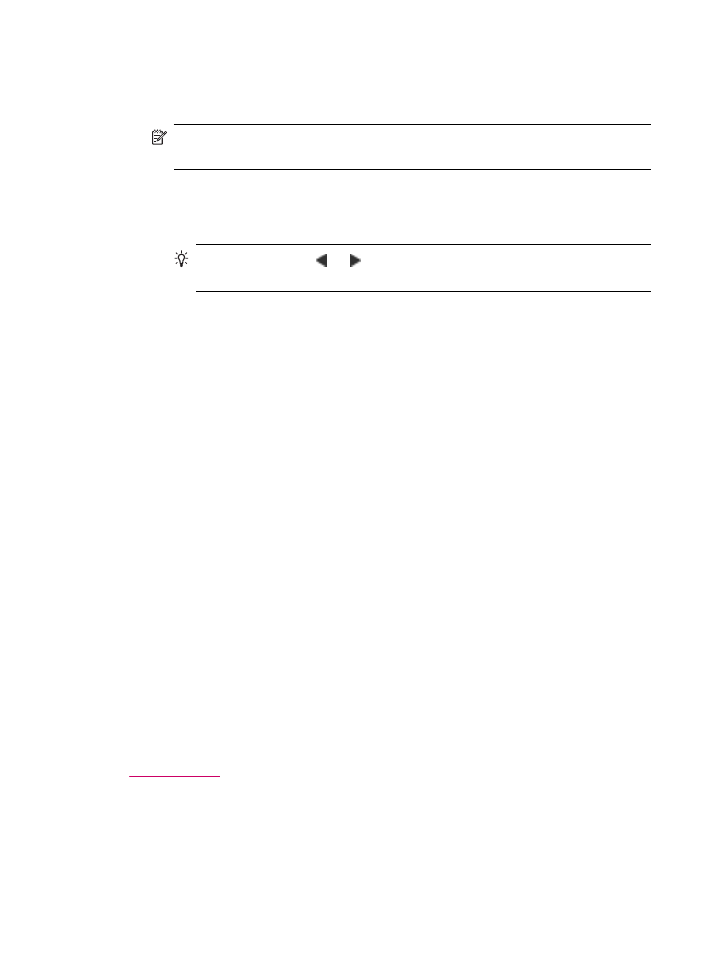
從控制台使用快速撥號傳送傳真
1.
將原稿列印面朝下放入文件進紙匣。若要傳送單頁傳真
(例如一張相片),也
可以將原稿放在玻璃板上,列印面朝下。
附註
若要傳送多頁傳真,則必須將原稿放入文件進紙匣中。您不能從玻
璃板上傳真多頁文件。
2.
請選擇下列一種方法:
•
按單鍵快速撥號按鈕,存取前五個快速撥號項目中的其中一個。
•
重複按
快速撥號 直到適當的快速撥號項目出現。
提示
您也可以按
或 捲動快速撥號項目,或使用控制台上的數字
鍵輸入其快速撥號代碼以選取快速撥號項目。
3.
按
開始傳真,黑白 或 開始傳真,彩色。
•
如果裝置偵測到自動文件進紙器中已放入原稿,
HP All-in-One 會將該文
件傳送到您所輸入的號碼。
•
如果裝置並未偵測到自動文件進紙器中已放入原稿,則會出現「傳真玻璃
板上的文件?」
提示。確認已在玻璃板上放入原稿,然後按 1 選擇
「是」。
從
HP Photosmart Studio (供 Mac 使用) 軟體使用快速撥號傳送傳真
1.
將原稿列印面朝下放入文件進紙匣。若要傳送單頁傳真
(例如一張相片),也
可以將原稿放在玻璃板上,列印面朝下。
2.
選取
「Dock」 中的 「HP Device Manager」(HP 裝置管理員)。
「
HP Device Manager」(裝置管理程式) 視窗即會出現。
3.
從
「Tasks」 (工作) 功能表中,連按兩下 「Send Fax」 (傳送傳真)。
「列印」對話方塊即會開啟。
4.
在「印表機」快顯功能選項中,選擇
HP All-in-One (傳真)。
5.
在快顯功能選項中,選擇「傳真收件者」。
6.
按一下「開啟快速撥號」。
7.
在清單中選擇快速撥號項目,然後按一下「新增至收件者」。
8.
按一下「完成」。
快速撥號項目即會出現在「收件者清單」中。
9.
按一下「立即傳送傳真」。
相關主題
設定快速撥號